使用造字程序输入生僻字
最近,一个字突然间火了起来,那就是——duang!
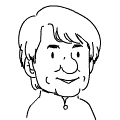
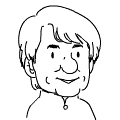
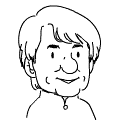

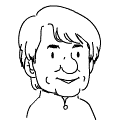
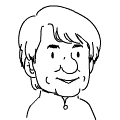
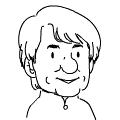
(图片来自网络)
那么,问题来了!造字程序哪家强?(此处有掌声)
其实,微软早就考虑到各国文字的博大精深,在系统中集成了一个造字程序。
使用WinKey+R打开运行,输入"eudcedit"就能找到它啦~
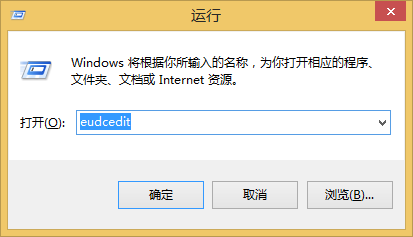
第一步,需要为创建的文字找一个家,也就是它的存放位置(对应的代码)。
点击相应的位置即可(如AAA0)即可。
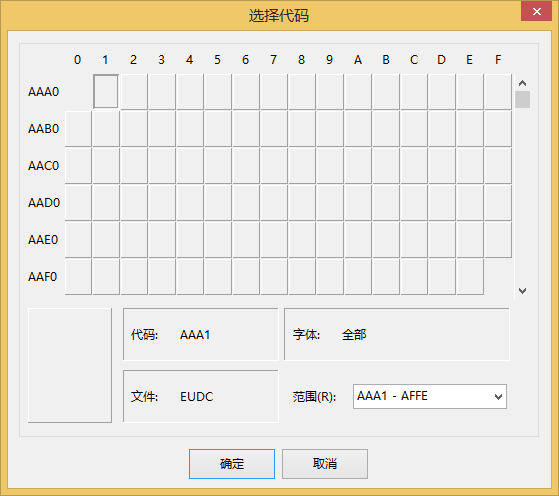
在接下来的窗口中,就可以直接选择不同的工具进行输入了,这些功能想必一看便知。

用鼠标手写汉字,难免不够方便,而且字体间架结构也很难保证美观。
所以,选择现有的汉字作为参照才是关键。
在"窗口"菜单中选择"参照"
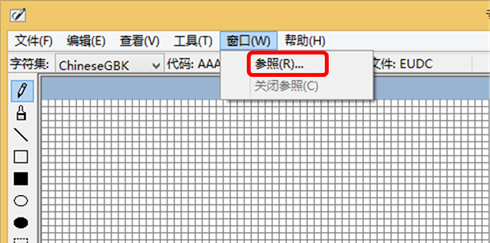
在弹出的对话框中,先选择要参照文字的字体,之后再在形状中输入要参照的文字,比如"成龙"中的"成"作为上半部分,可以参照"盛"。
注:尽量选择间架结构相似的字作为参照,可以减少后续的修正。
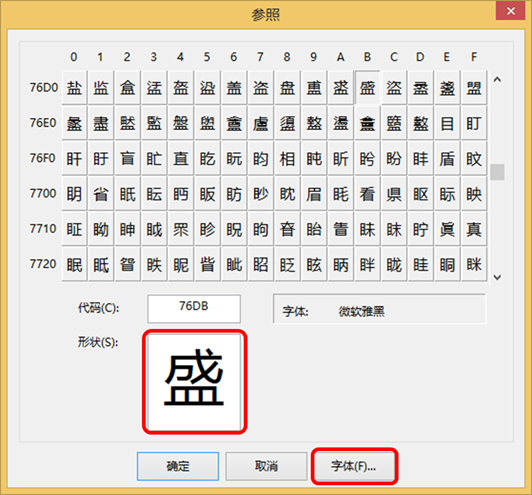
使用选取工具在参照窗口中选择"成"的部分,按下Ctrl+C复制,再在编辑窗口中按下Ctrl+V进行粘贴,对粘贴的内容进行位置和形状的调整。

注:若没有合适的参照,可参照独体字(如:成)并通过拖拽实现大小高矮的调整,不过调整之后需要对文字笔画的粗细进行细致的修改,略显麻烦。
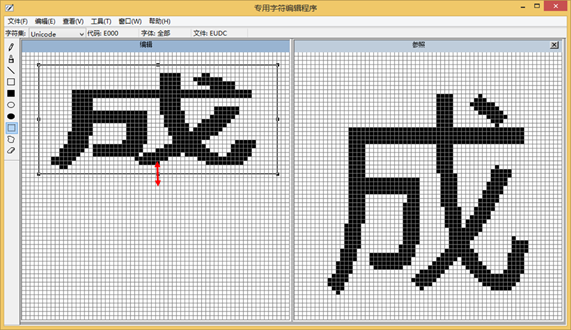
使用同样的方法将"龙"的部分搬运过来。

最后,对绘制好的文字进行一些简单的调整,使其更加匀称美观,文字的绘制过程就算完成了。
下面要做的,就是绘制好的文字的保存以及使用。
通过左上角的下拉菜单,可以对新生成的字体保存的字符集进行设定。

选择"编辑"下的"保存字符",就可以将辛辛苦苦绘制的duang保存在使用的计算机中了。
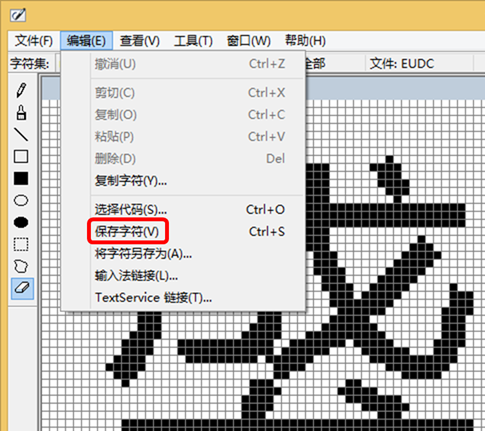
为了让文字可以正常的显示,需要将字符与字体库进行链接。
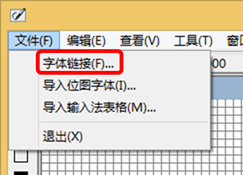
链接时可以选择某一特定的字体库,也可以偷懒直接与所有字体链接。

在使用字体时,选择"编辑"下的"复制字符",输入相应的代码,就可以通过Ctrl+C进行复制。

之后,再在目标位置对文字进行粘贴即可。

比较可惜的是,Windows 8自带的输入法以及必应输入法都不支持自造字的输入,每次使用时都需要打开造字程序,对文字定位后复制进行使用。
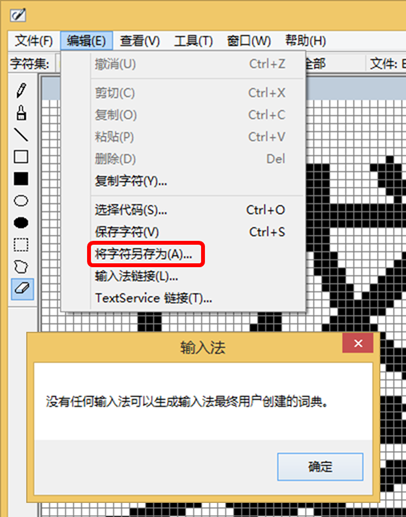
不过在必应输入法中是支持Unicode码或GB码输入方式的,点击输入法的"设置"按钮,在"中文输入模式"中选择对应的字符集,直接输入代码即可。

注:如果自造字不多的话,可以创建一个文本文档,将所有的自造字保存在里面,使用时选择-复制-粘贴即可。





 浙公网安备 33010602011771号
浙公网安备 33010602011771号